Sulje iPad tai iPhone vain yhteen sovellukseen
Applen iOS-laitteet ovat ehdottomasti viileitä, ja lapset rakastavat käsiään kiiltävillä gadgeteillasi kaikenlaisista syistä. Olemme jo osoittaneet, kuinka rajoitukset auttavat suojaamaan laitteesi niin, että lapsesi voivat vain käyttää hyväksyttyjä sovelluksia.
Mutta mitä jos haluat, että he käyttävät vain yhtä sovellusta, eivätkä pelaa Angry Birdsia, kun haluat, että he käyttävät vain opetussovellusta? Siinä missä Applen ohjattu käyttö (käyttöön iOS 6: ssa) tulee kätevästi.
Ohjatun käytön avulla voit rajoittaa koko laitetta ja sallia vain yhden valitseman sovelluksen - vaikka kotipainike ei ole käytössä.
Rajoita iPad tai iPhone vain yhden sovelluksen suorittamiseen
Aloita valitsemalla Yleiset> Esteettömyys> Ohjattu käyttö . Kytke se sitten päälle ja aseta nelinumeroinen salasana.
Huomaa: Käytän iPad Minia, joka käyttää iOS 7: ta, mutta prosessi on olennaisilta osiltaan sama iPhonella tai iPadilla, jossa on iOS 6.
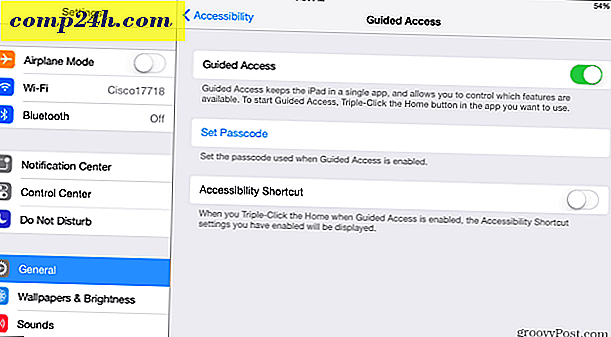
Kun olet asettanut sen, mene kotinäyttöön ja käynnistä sovellus, jonka haluat lukita ja kun se on käynnissä, napauta nopeasti Koti-painiketta kolme kertaa . Se antaa sinulle Guided Access -näytön (näkyy alla) ja siellä voit kytkeä muita laitteisto-painikkeita päälle tai pois päältä.
Voit jopa käyttää sormeasi ympyräpainiketta, jota et halua käyttää sovelluksessa. Et ehkä todennäköisesti halua in-app-ostoksia lapsesi käyttöön.

Jos ne osuvat painikkeeseen, joka ei ole sallittu laitteellasi, seuraava näyttö kertoo heille, ettei se toimi, ei väliä kuinka paljon he haluavat.

Nyt saatat olla ihme, mikä estää lapseni lyö kotipainiketta kolme kertaa? Vastaus ei ole mikään, mutta se vain tuo näyttöön salasanan syöttämisen.

Tämä ominaisuus antaa sinulle, vanhemman, hallita sitä, mitä lapsesi voi tehdä laitteella. Mutta on hieno ominaisuus luokanopettajille, tai kuka tahansa, joka haluaa kääntää iPadin kannettavalle kioskeille.
Toinen hyvä esimerkki mainitsemisesta on palauttaa vanha iOS 6 -laite yhteen toimintoon - ehkä musiikkisoittimesi tai podcast-koneesi. Jos haluat tehdä tämän iPod touchilla, voit käyttää iOS 6: ta tai uudempaa.





![Omien verkkosivustojen laajennusten ottaminen käyttöön / poistaminen käytöstä automaattisesti [Chrome]](http://comp24h.com/img/how/564/automatically-enable-disable-extensions-specific-websites.jpg)